FlexiHub Team uses cookies to personalize your experience on our website. By continuing to use this site, you agree to our cookie policy. Click here to learn more.

Ce guide est particulièrement utile pour quiconque recherche le redirecteur USB Citrix le plus pratique.
Continuez à lire pour obtenir des informations vraiment utiles sur non seulement une, mais deux méthodes simples et directes que vous pouvez utiliser pour activer la redirection USB dans Citrix.
La redirection USB Citrix utilise la technologie HDX pour optimiser la prise en charge de la plupart des périphériques USB, améliorant l'expérience utilisateur grâce à de meilleures performances et une efficacité de la bande passante, en particulier dans les environnements à haute latence ou sensibles à la sécurité. La technologie HDX permet la redirection de périphériques spécialisés qui ne disposent pas d'une prise en charge optimisée. Cela inclut les périphériques qui nécessitent un accès direct par des applications, les périphériques avec des fonctionnalités avancées non prises en charge par l'optimisation, ou ceux dont les pilotes ne sont disponibles que sur certains systèmes d'exploitation.
La redirection USB générique est particulièrement utile car elle ne nécessite pas l'installation de pilotes de périphériques côté client ; à la place, les pilotes USB du client sont installés directement sur l'agent de bureau virtuel (VDA), simplifiant ainsi la gestion des périphériques sur différentes plateformes clientes.
Les mises à jour récentes de l'application Citrix Workspace pour HTML5 et Android ont étendu les capacités de la redirection USB. L'application HTML5 prend désormais en charge la redirection générique des périphériques USB, permettant une plus grande flexibilité dans la gestion des périphériques sur différents systèmes d'exploitation sans nécessiter l'installation de pilotes côté client. Cette amélioration vise à améliorer l'accessibilité des utilisateurs et à simplifier le processus de configuration pour les administrateurs.
De plus, Citrix a introduit des mises à jour pour l'application Workspace pour Android, qui inclut désormais des capacités de redirection USB améliorées, offrant aux utilisateurs une meilleure gestion des périphériques et une expérience plus fluide sur les plateformes mobiles. Cette mise à jour reflète l'engagement de Citrix à améliorer l'accès mobile et l'utilisation dans les environnements de bureau virtuel.
L'une des options les plus pratiques pour rediriger toutes sortes de périphériques USB vers Citrix XenDesktop est un logiciel appelé FlexiHub.


FlexiHub dispose d'un haut niveau USB sur IP ensemble de fonctionnalités combiné à une interface utilisateur intuitive, ce qui le rend parfait pour la redirection USB du client Citrix.
Avec FlexiHub, vous serez en mesure de résoudre efficacement les problèmes litigieux avec la redirection USB Citrix en quelques clics de souris.Ainsi, pendant vos sessions VM, vous pouvez accéder librement aux périphériques USB connectés à votre PC hôte.
Et pour la cerise sur le gâteau: il y a un USB dans le bureau à distance version pour tous les systèmes d'exploitation populaires, vous pouvez donc installer cette application sur chacune de vos machines, que ce soit Windows, Linux, Mac ou Android, et l'utiliser dans toutes les combinaisons possibles.

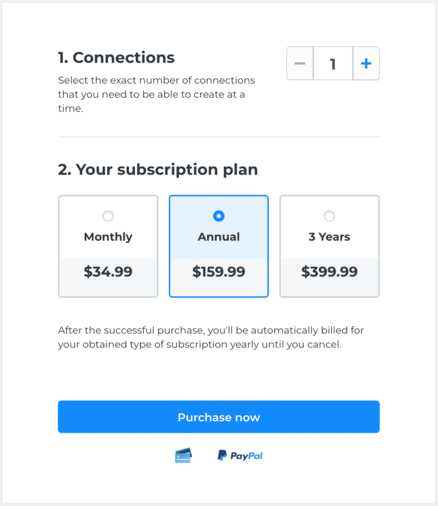




Avec la prise en charge de Citrix USB, vous pouvez rediriger les périphériques USB connectés à un PC physique vers un bureau virtuel afin que vous puissiez y accéder et les utiliser à distance pendant vos sessions VM.
Cette fonction fonctionne pour divers types de périphériques USB, y compris, mais sans s'y limiter, les tablettes de données, les caméras de surveillance vidéo, les smartphones, les clés USB, les périphériques d'impression, les PDA et les scanners.
En outre, dans les environnements LAN à faible latence / haute vitesse typiques, il existe une redirection USB isochrone Citrix pour webcams, systèmes acoustiques, micros, etc.
Une fois qu'un périphérique USB est connecté à une machine, sa conformité à la politique USB est vérifiée. En cas de non-respect de ladite politique, l'appareil ne sera accessible qu'à partir de la machine hôte.
Sinon, il peut être transféré vers le bureau virtuel. Vous pouvez soit configurer la prise en charge USB pour automatiser le processus de redirection, soit sélectionner des appareils dans la liste aussi souvent qu'ils sont branchés sur votre PC (après avoir vu une notification concernant un nouvel appareil).
La fonction de redirection USB générique rend possible la redirection USB Citrix XenDesktop de périphériques arbitraires des ordinateurs clients vers les bureaux virtuels.
Il gère la communication des messages de demande et de réponse entre la VM XenDesktop et les PC clients à un bas niveau, donc tant que vous avez tous les pilotes de périphérique nécessaires sur votre bureau virtuel, vous pouvez éviter les tracas liés à l'installation de ceux-ci sur les systèmes clients.
En utilisant cette fonctionnalité, vous pourrez utiliser divers périphériques USB tout au long de votre session XenDesktop, comme s'ils étaient directement connectés à votre VM.




